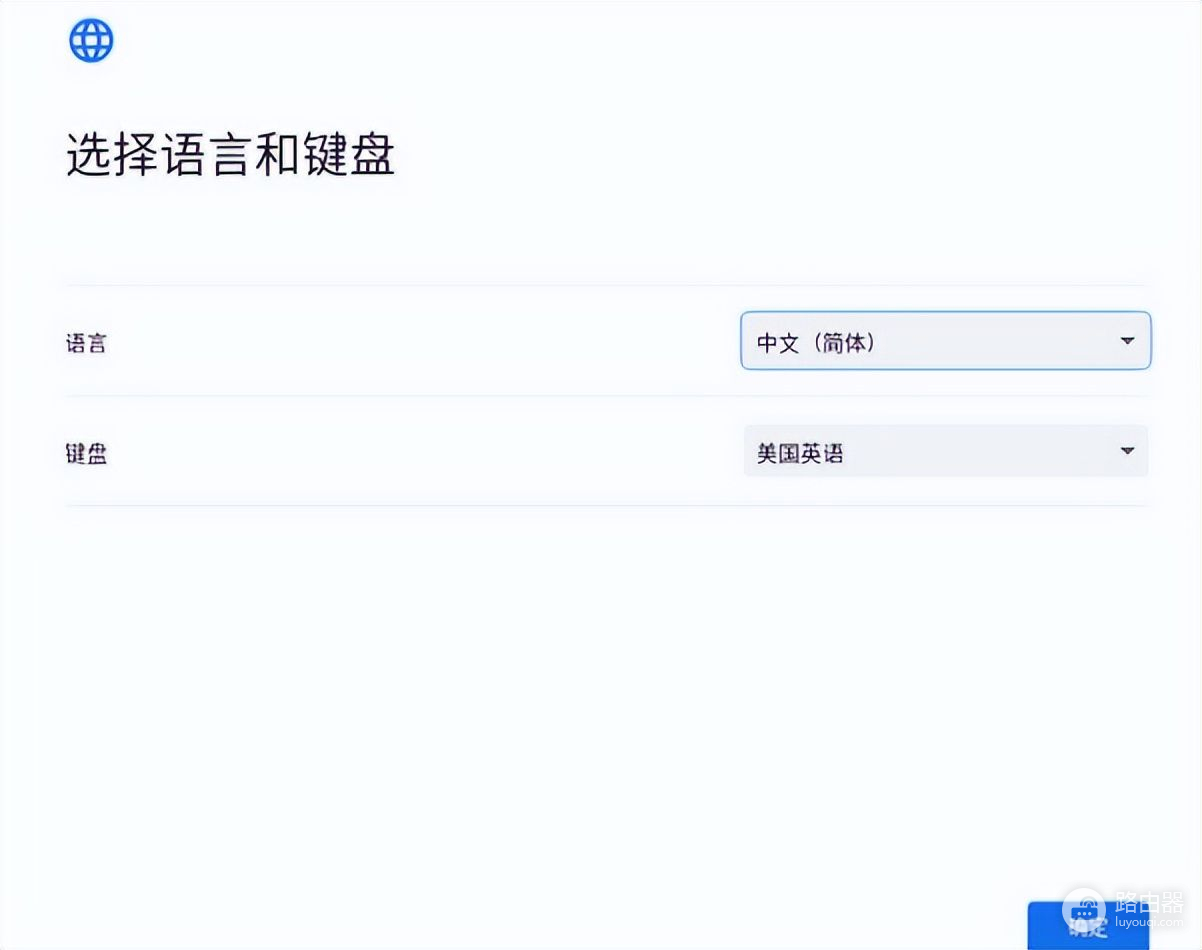国产Fyde OS:轻量精简流畅!旧电脑的不二之选
家里面有旧电脑吗?用了好几年,配置也比较老旧,像搭载Atom、Core M、Celeron、Pentium等级别使用的Intel处理器的笔记本或台式机都可以。给这类电脑安装轻量的Fyde OS操作系统,旧电脑再次跑起来。
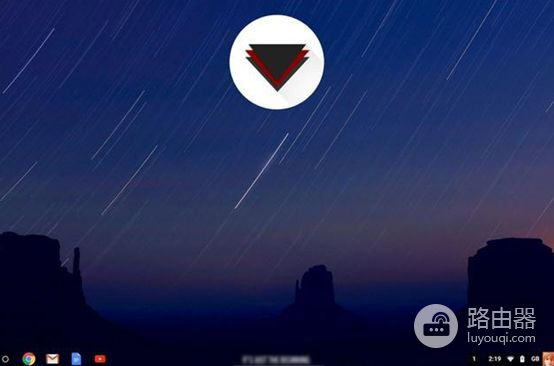
Fyde OS是基于Chrome OS二次开发的国产桌面系统,主打低配置电脑使用。它携带Linux内核+安卓程序+windows程序,操作简单,并且不会像win10一样频繁强制更新。
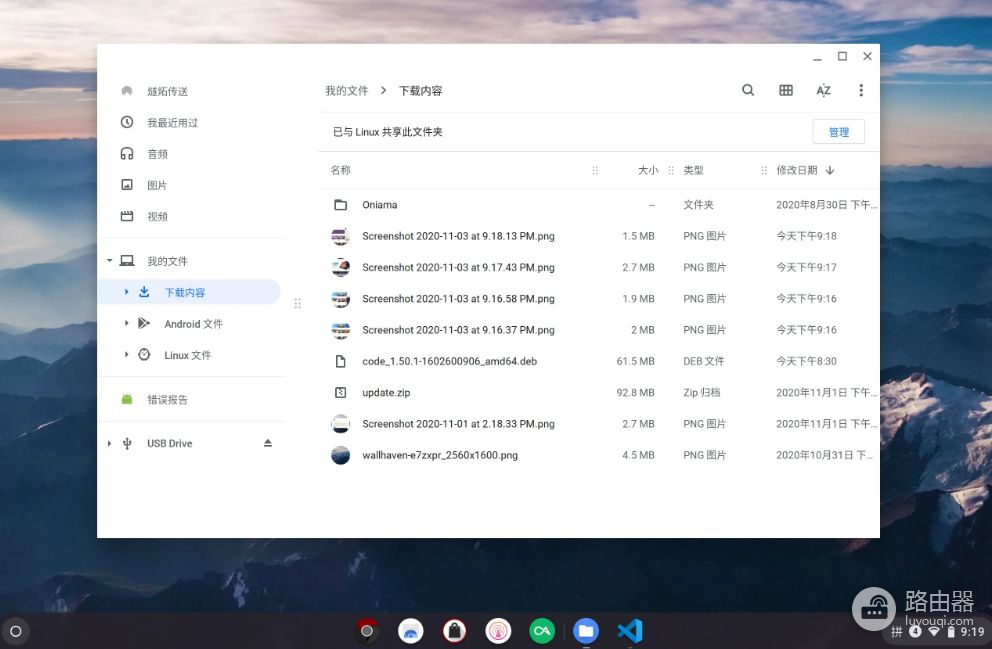
Fyde OS轻量简洁,遵循Google的Material Design设计规范。桌面只有一个任务栏,并且采用了和macOS类似的Dock栏,左下角有系统启动器,点击它会弹出搜索栏。
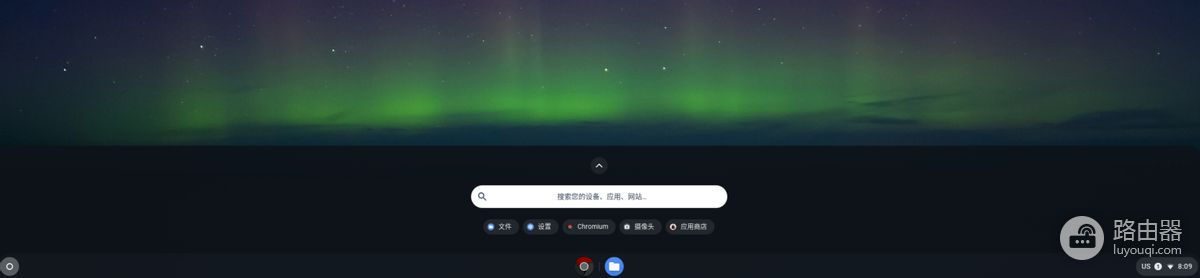
任务栏居中的Chromium是默认的浏览器,除此之外只有内置的相机、文件管理和应用商店app。
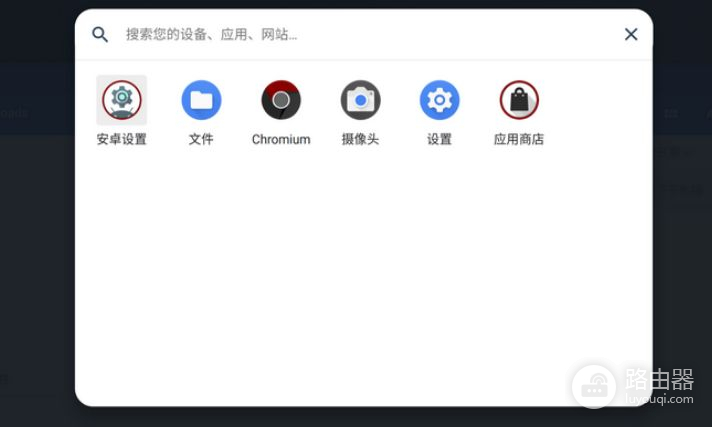
点击右下角的时间会弹出操作中心,这里有丰富的快捷功能,包括蓝牙、音量、亮度、系统通知、网络、夜间模式等等。同时,还提供了关机、重启和用户注销等操作。
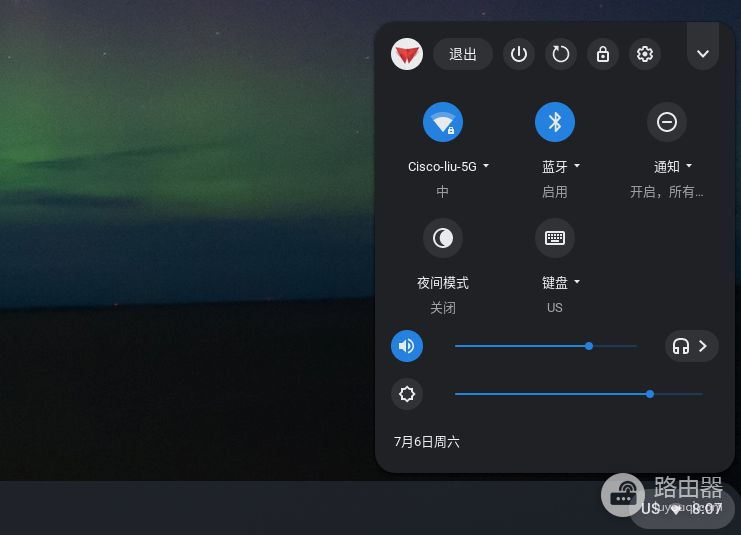
整体而言,Fyde OS可以用来满足轻量办公、娱乐、开发和学习的需求,支持安卓应用、HTML5 网页 WEB 应用以及模拟运行 Linux 程序。缺点是软件生态还不成熟,适合配置一般的电脑使用。
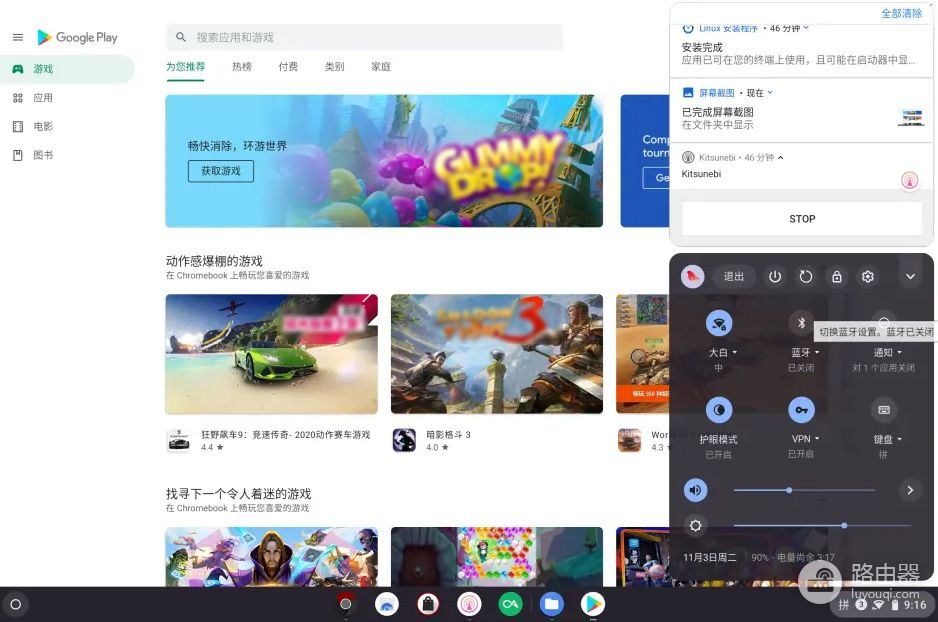
如果你想体验,但是又没有合适空间的设备,那么可以在虚拟机里面安装,这也是最安全的体验方式。小编尝试体验一番后,整体运行均正常,下面带来安装Fyde OS的方法。
1、Fyde OS官网下载镜像文件。小编要在虚拟机里面安装,所以选择“FydeOS for VMware”,下载的镜像大小为2.1GB。
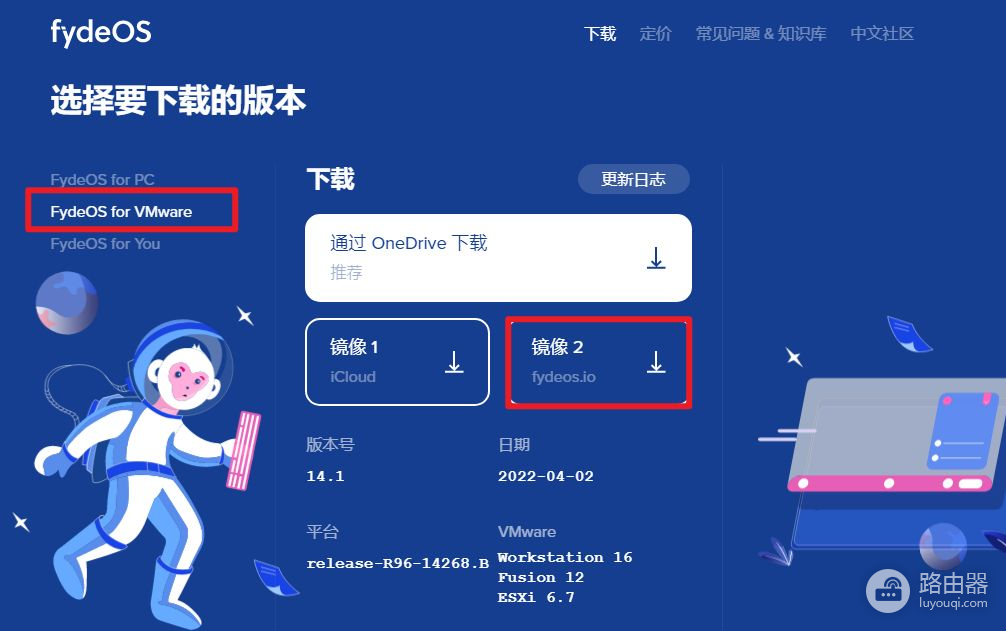
2、运行虚拟机,点击“文件”—“打开”,选择刚刚下载好的镜像文件打开。
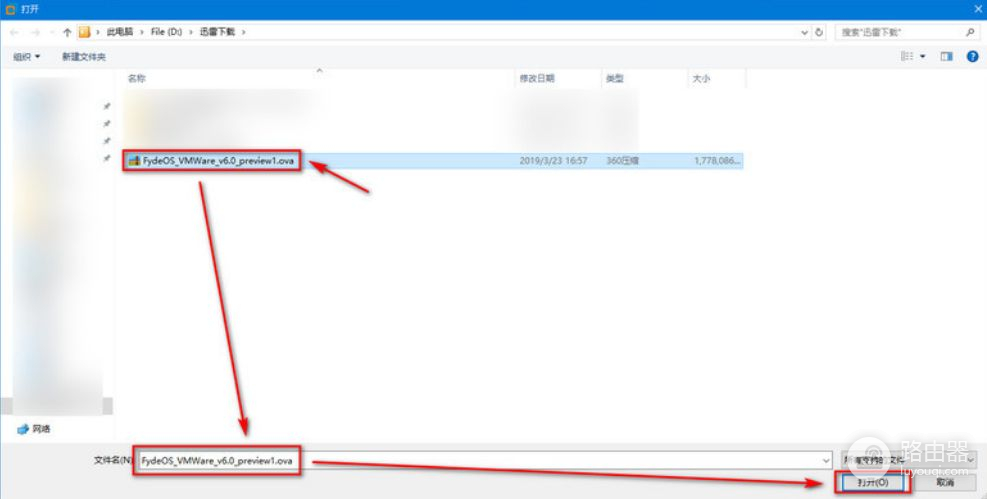
3、为虚拟机新建名称后,点击导入,等待导入完成,可以根据自己的喜好和电脑的性能进行配置。
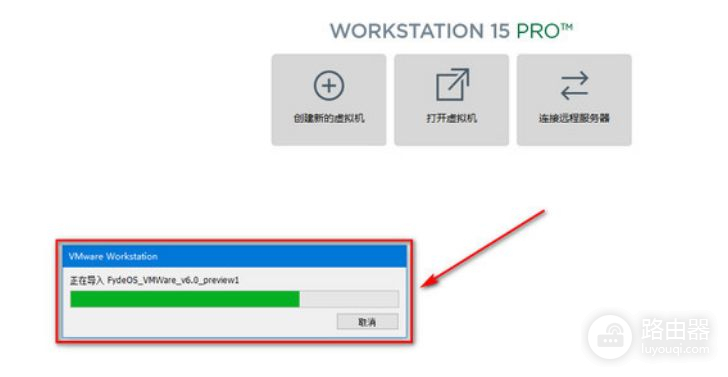
4、启动虚拟机进入Fyde OS设置界面,设置语言、时区以及本地账户之后,进入Fyde OS系统即可开始体验了。